ماذا تفعل إذا لم يتم تشغيل الفيديو على Android
غالبًا ما تُستخدم الأجهزة التي تعمل بنظام التشغيل Android كمشغلات وسائط ، بما في ذلك مشاهدة مقاطع الفيديو. في المقالة أدناه ، نود أن نخبرك بما يجب فعله إذا لم يتم تشغيل الفيديو.
محتوى
استكشاف مشكلات تشغيل الفيديو عبر الإنترنت وإصلاحها
يمكن أن تحدث الأخطاء في تشغيل بث الفيديو لسببين: غياب Adobe Flash Player على الجهاز أو فشل في مشغل النظام لمقاطع الفيديو عبر الإنترنت.
السبب 1: عدم وجود فلاش لاعب
تم نقل جميع الموارد الشائعة لتشغيل الفيديو عبر الإنترنت إلى مشغلات HTML5 ، وأكثر ملاءمة وأقل استهلاكًا للموارد من Adobe Flash Player. ومع ذلك ، في بعض المواقع لا يزال يستخدم هذا المكون. إذا تم حل المشكلة على جهاز الكمبيوتر ببساطة شديدة ، فمع كل شيء أندرويد أكثر تعقيدًا إلى حد ما.
والحقيقة هي أن الدعم الرسمي لهذه التكنولوجيا في Android قد توقف منذ أيام KitKat 4.4 ، وقد تم إزالة التطبيق للعمل معه من سوق Google Play حتى في وقت سابق. ومع ذلك ، يمكنك تنزيل الأداة المساعدة من مصدر جهة خارجية بتنسيق ملف APK وتثبيتها على هاتفك أو جهازك اللوحي. ومع ذلك ، مع درجة عالية من الاحتمال ، هذا لا يكفي - سوف تحتاج إلى تنزيل متصفح ويب مع دعم فلاش. من هذه ، الأكثر ملاءمة لاستخدام متصفح دولفين.
لتضمين دعم تقنية الفلاش ، قم بما يلي:
- بدء Dolphin ، أدخل قائمة التطبيق. يمكن القيام بذلك عن طريق الضغط على النقاط الثلاث في الجزء العلوي الأيمن أو عن طريق الضغط على زر "القائمة" على الجهاز.
- في النافذة المنبثقة ، حدد الإعدادات من خلال النقر على رمز الترس.
- في علامة التبويب "عام" ، انتقل لأسفل إلى كتلة "محتوى الويب" . اضغط على البند "فلاش بلاير" .
![تفعيل مشغل الفلاش في دولفين المتصفح]()
تحقق من الخيار "تشغيل دائمًا" .
- انتقل إلى علامة التبويب "العروض الخاصة" ، وانتقل لأسفل إلى "محتوى الويب" وقم بتنشيط خيار "وضع اللعبة" .
- يمكنك الانتقال إلى مواقعك المفضلة ومشاهدة الفيديو: يجب أن يعمل البث.

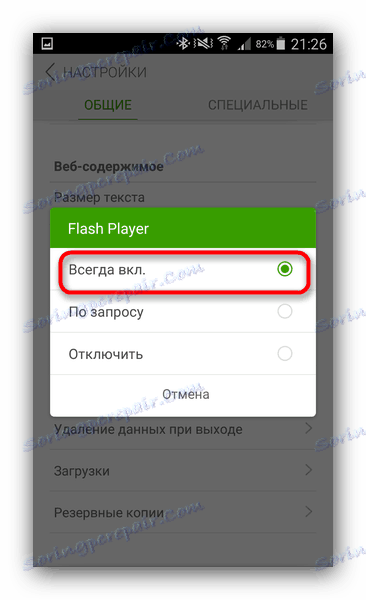
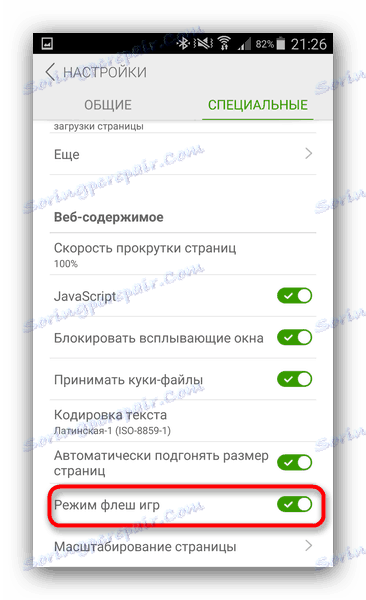
إذا لم ترغب في تثبيت Flash Player على جهازك ، لسبب ما ، يمكن لبرنامج Puffin Browser حل المشكلة.
في ذلك ، تتولى الخدمة السحابية مهمة معالجة وفك تشفير فيديو الفلاش ، نظرًا لعدم الحاجة إلى تثبيت تطبيق منفصل. لا تحتاج إلى تكوين أي شيء آخر. العيب الوحيد لمثل هذا الحل يمكن اعتبار وجود نسخة مدفوعة.
السبب 2: مشاكل في المشغل المضمّن (فقط Android 5.0 و 5.1)
جلبت الترقية إلى الإصدار 5 العديد من التغييرات على Android. تم أيضًا تحديث مشغل فيديو النظام فيه: تم استبدال AwesomePlayer الموجود في النظام منذ 2.3 Gingerbread بـ NuPlayer. ومع ذلك ، في هذا الإصدار ، هذا اللاعب ، القائم بالفعل على تقنية HTML5 ، غير مستقر ، لأن الإصدار القديم نشط بشكل افتراضي. نظرًا لتضارب المكونات ، فقد لا يعمل بشكل صحيح ، لذا من المنطقي محاولة التبديل إلى مشغل جديد.
- الحصول على إعدادات المطور على جهازك.
مزيد من التفاصيل: كيفية تمكين وضع المطور
- انتقل إلى "خيارات المطور" .
- قم بالتمرير خلال القائمة. في ذلك في كتلة "وسائل الإعلام" العثور على العنصر "NuPlayer" . ضع علامة اختيار أمامها. إذا كان العنصر نشطًا ، فعندئذ ، على العكس ، قم بتعطيله.
- لمزيد من الكفاءة ، يجدر بك إعادة تشغيل الهاتف الذكي أو الجهاز اللوحي.
- بعد إعادة التشغيل ، انتقل إلى المتصفح وحاول تشغيل الفيديو. على الأرجح ، سوف تختفي المشكلة.
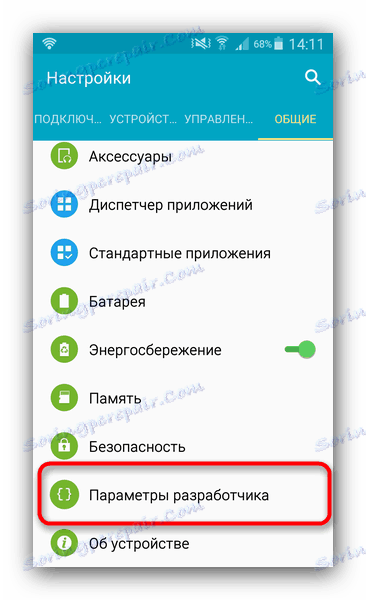
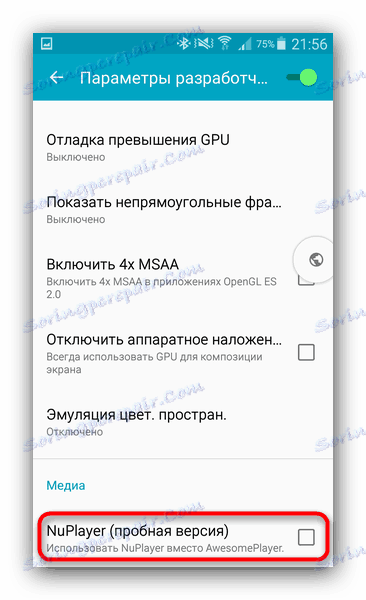
أما بالنسبة لـ Android 6.0 والإصدارات الأحدث ، فيكون الإصدار الثابت والمستوى من NuPlayer نشطًا بشكل افتراضي ، وتتم إزالة AwesomePlayer القديمة.
مشاكل في تشغيل الفيديو المحلي
إذا لم تعمل المقاطع التي تم تنزيلها على الهاتف أو الجهاز اللوحي ، يجب عليك أولاً التحقق مما إذا كانت قد تضررت أثناء التنزيل. للقيام بذلك ، قم بتوصيل الجهاز بالكمبيوتر ، وتجاهل مشكلة الفيديو على القرص الثابت ومحاولة البدء. إذا تم ملاحظة المشكلة على الكمبيوتر - فقط قم بإعادة تنزيل ملف الفيديو. إذا كانت لديك مشكلة أكثر تحديدًا ، فسيعتمد القرار على طبيعتها.
السبب 1: معدّلات الصور النشطة أو تطبيقات تصحيح الألوان
إحدى المشكلات الأكثر شيوعًا هي أن الفيديو يحتوي على صوت ، ولكن بدلاً من صورة ، يتم عرض شاشة سوداء. إذا ظهرت المشكلة بشكل غير متوقع ، فعلى الأرجح يكون سبب الفشل في معدِّلات الصورة أو التراكبات.
تراكب
في Android 6.0 ، يمكن أن ينتج عن Marshmallow والمشكلات الأحدث عن التطبيقات ذات التراكبات النشطة: على سبيل المثال الحواجز البديلة. توجد بالفعل مواد على موقعنا لحل هذه المشكلة ، لذا يرجى قراءة المقالة أدناه.
مزيد من التفاصيل: كيفية إزالة الخطأ "Overlap Detected"
معدل الصور
برامج التصفية الزرقاء (f.lux ، Twilight أو نظيراتها في النظام المضمنة في البرامج الثابتة) غالباً ما تنتج تأثيراً مماثلاً. وفقا لذلك ، فإن الحل هو تعطيل هذه المرشحات. يتم وصف الإجراء في المقالة حول تعطيل التراكبات ، يتم إعطاء الرابط أعلاه. إذا كان مصدر المشكلة هو خيار الميزات الخاصة ، فيمكنك تعطيلها كما يلي.
- أدخل "الإعدادات" وابحث عن العنصر "ميزات خاصة" . على Android "النقي" ، توجد إعدادات إمكانية الوصول في كتلة خيارات النظام. على الأجهزة مع نظام معدل (TouchWiz / GraceUI ، MIUI ، EMUI ، Flyme) ، قد يختلف الموقع.
- انتقل إلى "المواصفات. ميزات " وإيقاف " عكس الألوان . "
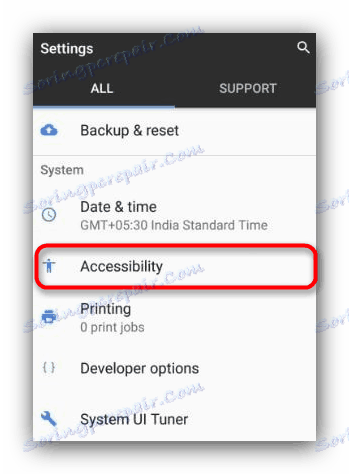
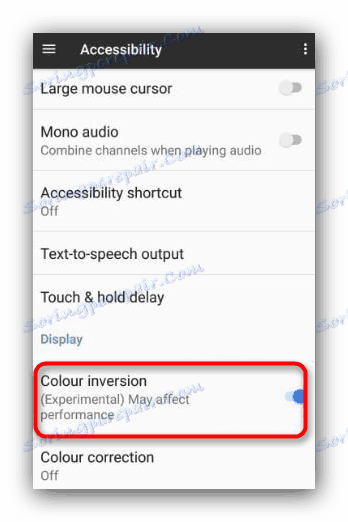
كقاعدة عامة ، بعد هذه الإجراءات ، يجب أن تعود الصورة على الفيديو إلى وضعها الطبيعي.
السبب 2: مشاكل مع برامج الترميز
إذا لم يتم تشغيل الفيديو بشكل صحيح (يرفض بدء التشغيل ، يعرض القطع الأثرية ، يؤدي إلى تجميد المشغل) على الأرجح ، لا توجد برامج ترميز مناسبة على جهازك. أسهل طريقة هي استخدام مشغل فيديو تابع لجهة خارجية: بالنسبة للتطبيقات المضمنة ، يمكن تحديث برامج الترميز فقط مع النظام.
واحدة من أكثر اللاعبين "النهمة" - لاعب MX . لديها الترميز تقريبًا كل نوع من المعالج ، لذلك باستخدام مشغل الفيديو هذا ، يمكنك تشغيل مقاطع فيديو عالية الدقة وتنسيقات معقدة مثل MKV. للحصول على هذه الفرصة ، يجب تمكين فك تشفير الأجهزة في إعدادات MX Player. يتم هذا مثل هذا.
- قم بتشغيل البرنامج. انقر على النقاط الثلاث في الجزء العلوي الأيسر.
- في القائمة المنبثقة ، حدد "الإعدادات" .
- في الإعدادات ، انتقل إلى العنصر "Decoder" .
- الكتلة الأولى هي "تسريع الأجهزة" . ضع علامة في المربع بجانب كل خيار.
- حاول تشغيل مقاطع الفيديو التي بها مشكلات. على الأرجح ، لن يكون هناك المزيد من المشاكل مع اللعب. إذا كان لا يزال هناك خلل ، عد إلى إعدادات فك التشفير وتعطيل جميع خيارات المخلفات الخطرة. ثم قم بالتمرير خلال القائمة باستخدام الإعدادات الموجودة أدناه والعثور على كتلة خيارات "برنامج فك ترميز البرامج" . وبالمثل ، ضع علامة على كل بند.

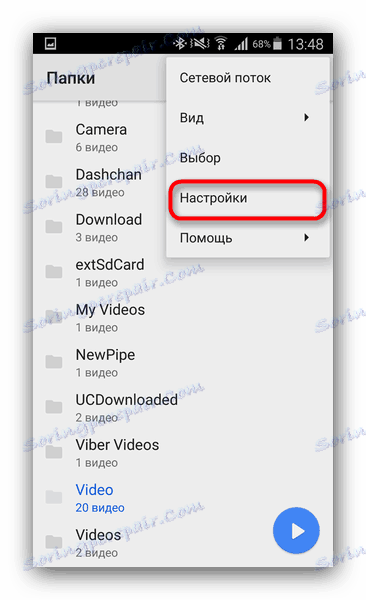
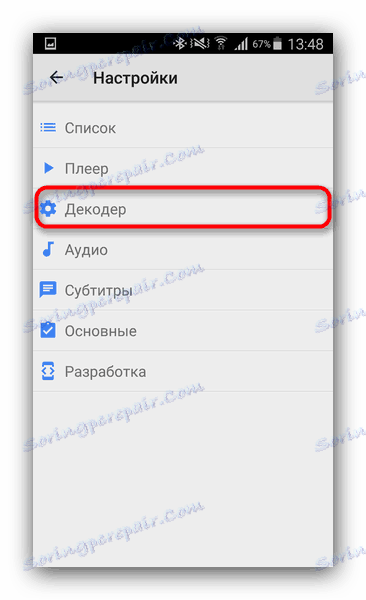
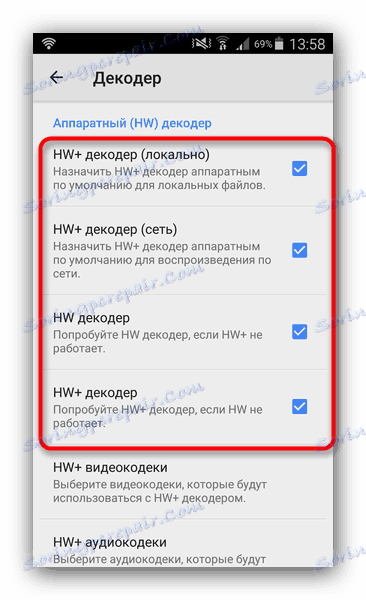
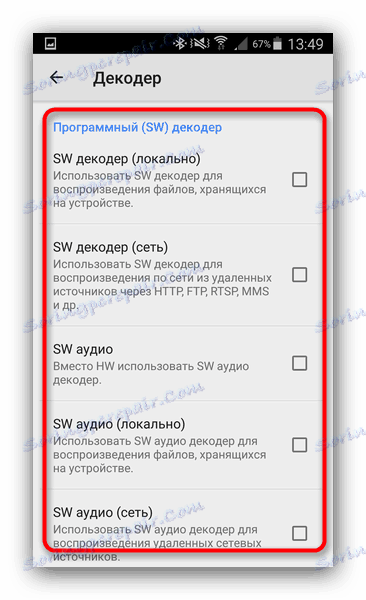
تحقق من بكرات مرة أخرى. إذا لم يتغير شيء ، فقد تواجه عدم توافق الأجهزة. الطريقة الوحيدة هي تنزيل هذا الفيديو بتنسيق مناسب لجهازك أو تحويله يدويًا باستخدام برامج خاصة مثل محول فيديو Movavi أو مصنع تنسيق .
مشكلة الطبيعة الغامضة
إذا لم يتم تشغيل الفيديو ، ولكن يتم استبعاد جميع الأسباب المذكورة أعلاه ، يمكن افتراض أن المشكلة تكمن في نوع من فشل البرامج الثابتة. الحل الوحيد في هذه الحالة هو إعادة ضبط الجهاز على إعدادات المصنع.
الدرس: أعدنا ضبط الإعدادات على الجهاز باستخدام Android
استنتاج
كما تظهر الممارسة ، كل عام هذه المشاكل تظهر أقل وأقل. يمكنك تشغيلها إذا كنت متحمسا للغاية حول التعديلات على البرامج الثابتة للأوراق المالية أو تثبيت متكررة الأطراف الثالثة.
